В эпоху информационного взрыва, когда знания играют ключевую роль в нашей жизни, находить эффективные способы проверки и укрепления полученной информации становится все более важным. Именно поэтому мы говорим о сервисе под названием Monic. Эта удивительная программа способна обработать огромные объемы учебного материала, разобрать его на составляющие и предложить вам вопросы, чтобы вы могли проверить свои знания. Независимо от возраста, будь то школьник, готовящийся к первым экзаменам, или взрослый, желающий успешно пройти собеседование с HR-ами, Monic окажется полезным инструментом.
Приступим к реализации:
Открываем официальную страницу сервиса, используя прямую ссылку. Нажимаем на кнопку "Get started":
Заполняем форму регистрации своими данными или же просто авторизуемся при помощи ранее созданного Google—аккаунта:
Слева доступно меню, в котором переходим к функции под названием "Assessments", возможно в будущем станет доступен и другой функционал:
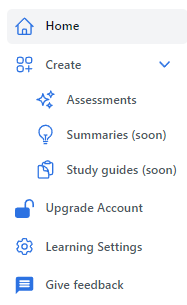
Далее есть три способа загрузки информации — это файл в один из перечисленных вариантов; простой текст и видео с Youtube (данная функция находится в тестовом режиме). Выбираем один из необходимых вам вариантов:
Придумываем название, выбираем язык в котором хотим получить результат. Помимо этого можно указать различные вариации тестовых вопросов, их количество и номер страниц с которых необходимо выбирать информацию:
Нажимаем на кнопку для начала процесса, учтите, что на новой учетной записи доступно 150 страниц для анализа:
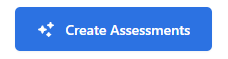
Ожидаем окончания процесса, страницу можно закрыть и найти готовый результат на главной странице:
Если Вы все же дождались, не покидая страницу, то кликаем на появившеюся кнопку:
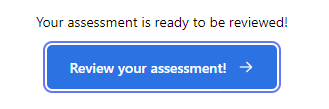
Получаем готовый результат, в котором можно посмотреть все созданные вопросы:
Для перехода к обучению — нажимаем на кнопку "Study", находящуюся в правом верхнем углу:
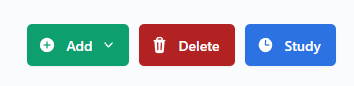
Выбираем один из трех вариантов для получения вопросов:
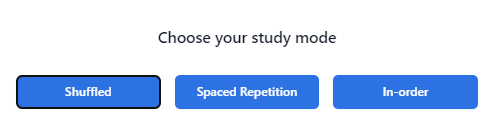
Отвечаем на них самостоятельно, после чего проверяем правильный ответ:
Все свои тестовые задания, как и говорилось ранее, можно найти на главной странице:
На этом все, надеюсь статья оказалась для Вас полезной!


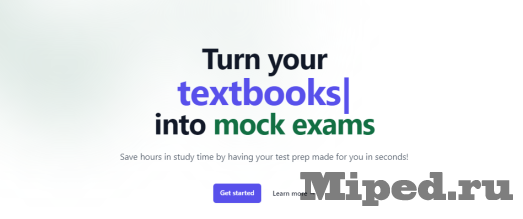
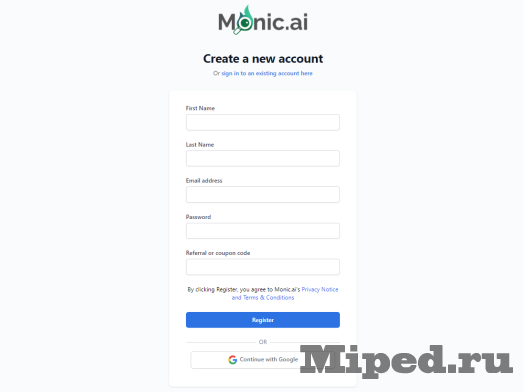
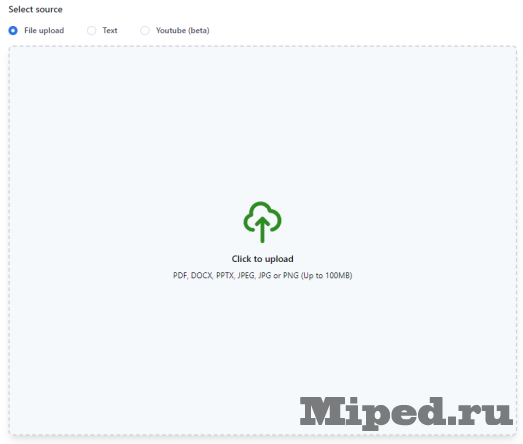
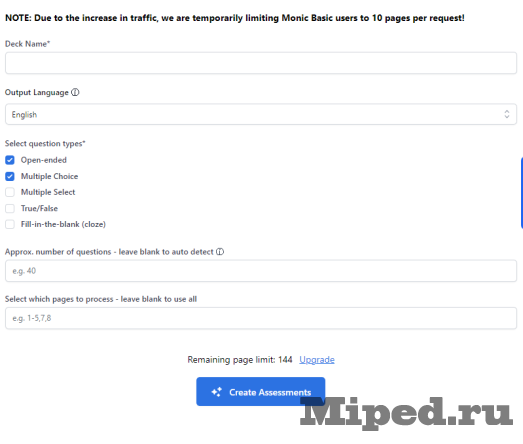
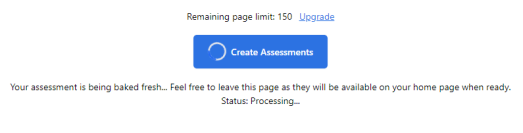
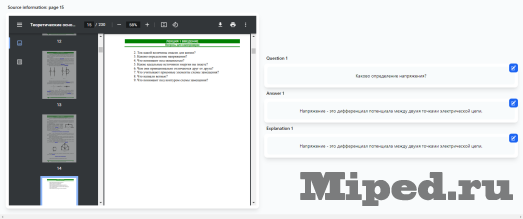
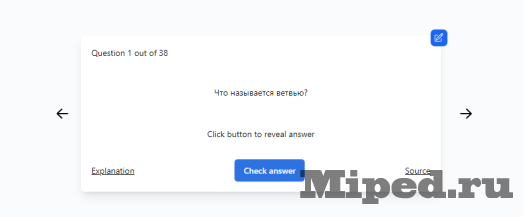

Посетители, находящиеся в группе Гости, не могут оставлять комментарии к данной публикации.